رفع مشکل اتصال آیفون به شبکه WiFi
یکی از مشکلاتی که افراد با گوشی های آیفون دست و پنجه نرم می کنند، وصل نشدن آن به شبکه Wi-Fi می باشد که یک مشکل نرم افزاری است.
برای آموزش رفع این مشکل با ما همراه باشید.
در ابتدا مطمئن شوید که مودم یا روتر شما روشن است و در محدوده قرار دارید. به این دلیل که اگر از Wi-Fi خود خیلی دور باشید، نمی توانید سیگنال دریافت کنید.
همچنین مطمئن شوید که Wi-Fi روشن است و می توانید شبکه خود را ببینید.
- وارد قسمت تنظیمات یا Settings آیفون خود شوید و به قسمت Wi-Fi بروید و آن را روشن کنید.
- برای اتصال روی نام شبکه Wi-Fi خود ضربه بزنید.
- علامت آبی در کنار نام شبکه به این معنی است که شما متصل هستید.
اگر در زیر نام شبکه Wi-Fi خود، Auto Join Disabled را مشاهده کردید، روی آن ضربه بزنید و Auto-join را روشن کنید.
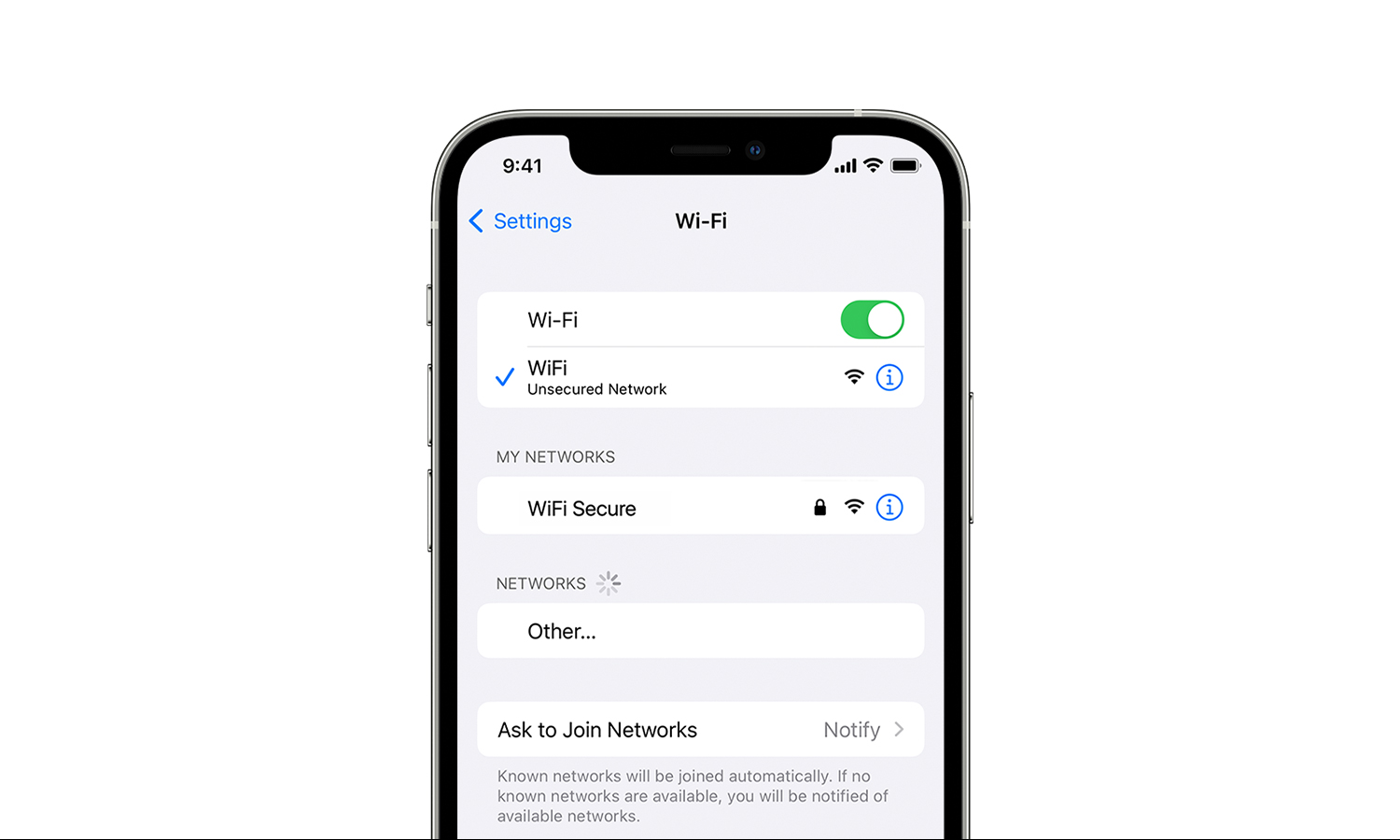
4. در این مرحله در صورت درخواست، رمز عبور Wi-Fi خود را وارد کنید.
5. حتی اگر رمز عبور صحیح را وارد کنید، ممکن است پیام «unable to join the network» یا پیام «incorrect password» را مشاهده کنید.
6. در این حین همه دستگاه های خود را مجددا راه اندازی کنید و سپس دوباره رمز عبور خود را وارد کنید.
مرحله اول: مشکلات شبکه Wi-Fi خود را بررسی کنید
اگر iOS یا iPadOS مشکلی در اتصال Wi-Fi شما تشخیص دهد، ممکن است توصیه Wi-Fi را تحت نام شبکه Wi-Fi که به آن متصل هستید مشاهده کنید. برای مثال، ممکن است هشدار «No Internet Connection» را ببینید. برای دریافت اطلاعات بیشتر، روی شبکه Wi-Fi روی گوشی ضربه بزنید.
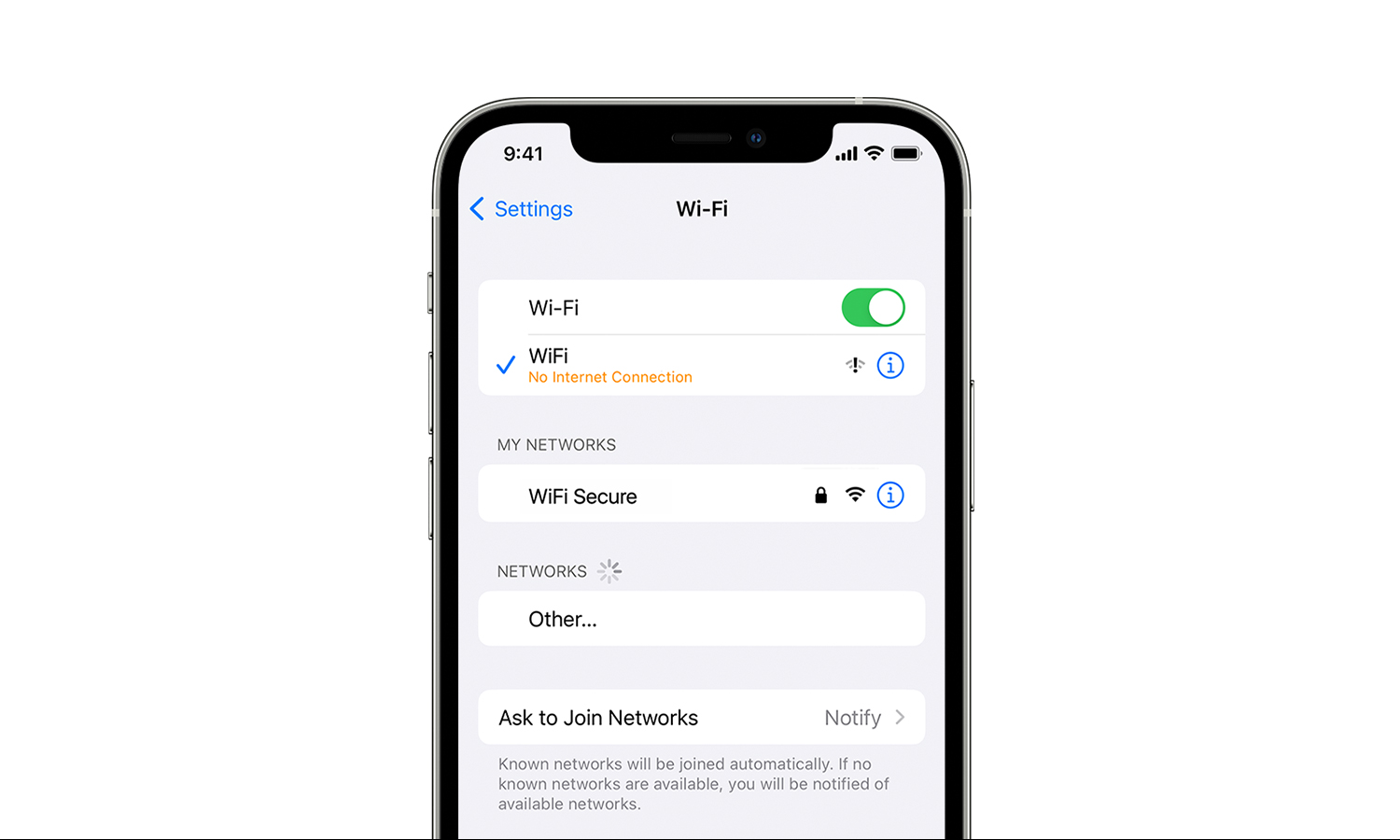
مرحله دوم: کابل ها و اتصالات خود را بررسی کنید
اگر هنوز نمی توانید به شبکه خود وصل شوید یا آنلاین شوید، مطمئن شوید که روتر شما به مودم متصل و روشن است.
راه حل سوم: راه اندازی مجدد
- دستگاه iOS یا iPadOS خود را مجددا راه اندازی کنید.
- سپس روتر و مودم کابلی یا DSL خود را مجددا راه اندازی کنید. (برای راهاندازی مجدد روتر یا مودم، آن را از برق بکشید، سپس دوباره وصل کنید)
- پس از راه اندازی مجدد هر دستگاه، ببینید آیا مشکل را برطرف کرده اید یا خیر.
آیا با انجام مراحل گفته شده باز هم نمی توانید وصل شوید؟
در این مرحله باید تنظیمات شبکه خود را بازنشانی کنید. برای اینکار:
- اگر از iOS یا iPadOS 15 یا جدیدتر استفاده میکنید، روی Settings > General > Transfer or Reset [Device] > Reset > Reset Network Settings ضربه بزنید.
- اگر از iOS یا iPadOS 14 یا نسخههای قبلی استفاده میکنید، روی Settings > General > Reset > Reset Network Settings ضربه بزنید.
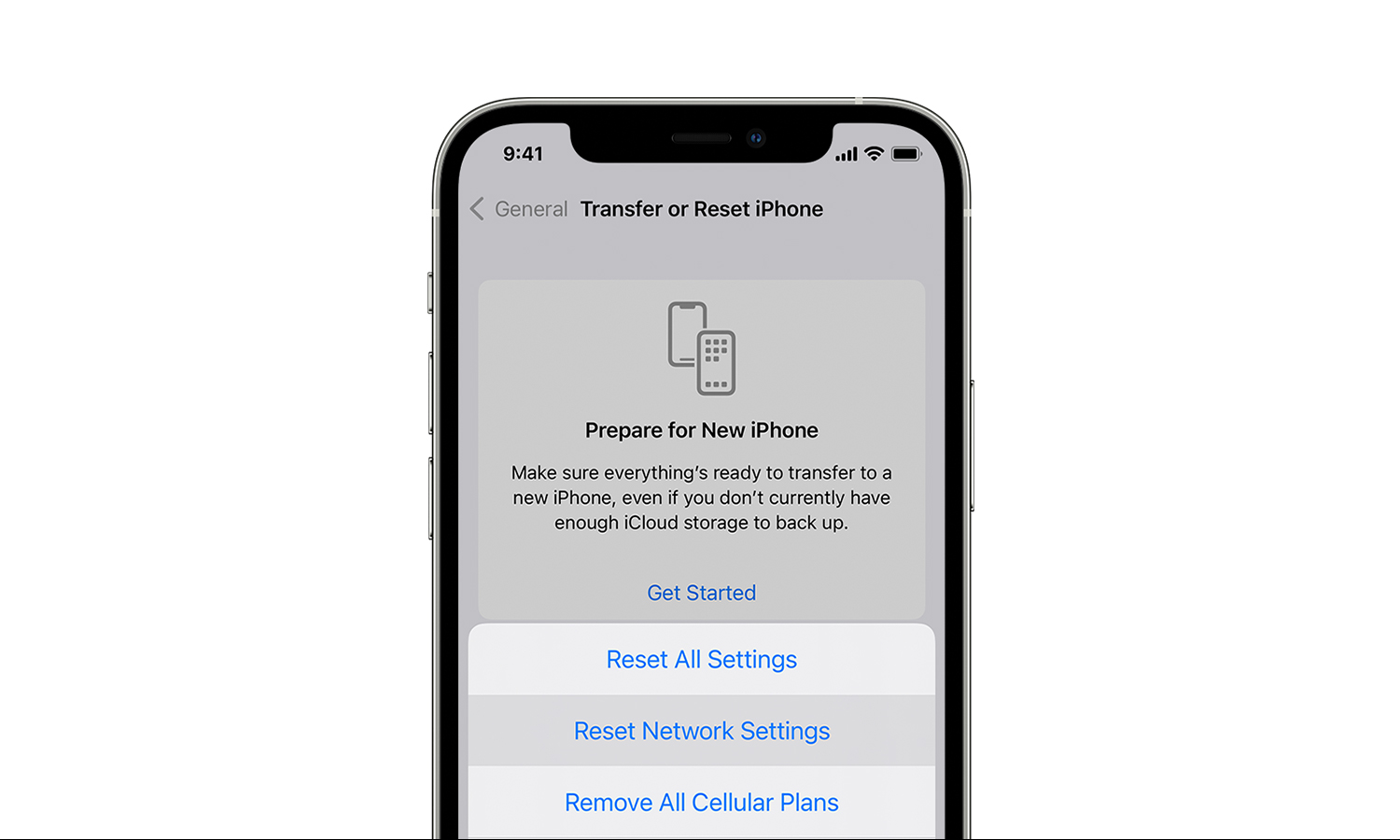
نکته:
این کار شبکههای Wi-Fi و گذرواژهها، تنظیمات تلفن همراه و تنظیمات VPN و APN را که قبلاً استفاده کردهاید را هم بازنشانی میکند.
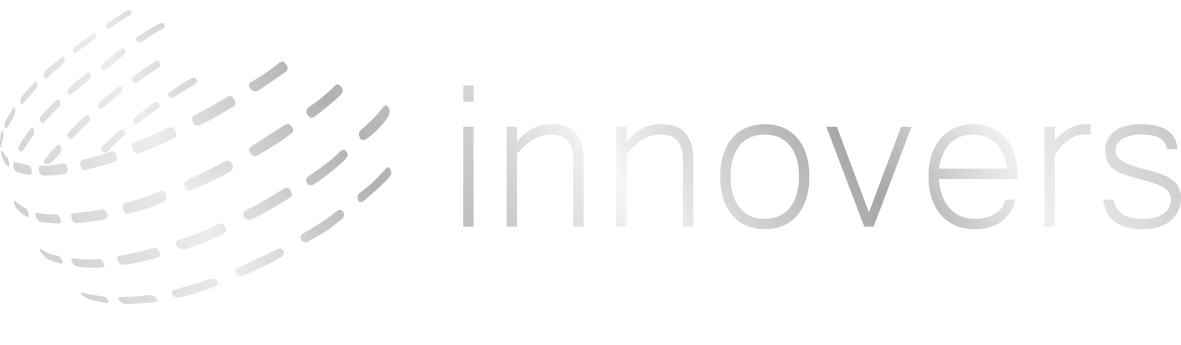
نظرات (0)